Вроде бы тема настройки даты и времени на компьютере проста, но у начинающих пользователей вызывает серьёзные затруднения.
Установка времени в Windows 7
Кликните правой кнопкой по часам справа внизу и выберите «Настройка даты и времени» (или перейдите в меню «Пуск» — «Панель управления» — «Часы, язык и регион» — «Дата и время» ). Откроется вот такое окно:
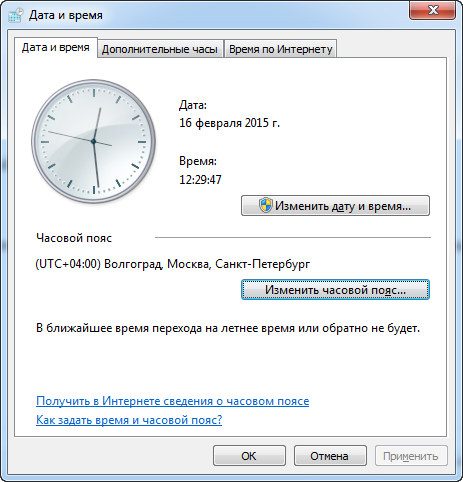 Настройка времени в Windows 7
Настройка времени в Windows 7
Первое что нужно проверить — правильно ли установлен часовой пояс? (узнать свой можно, к примеру, поискав в гугле по запросу «название_ближайшего_крупного_города — часовой пояс» ).
Установка правильного часового пояса важна для того чтобы время в Win 7 постоянно «не съезжало» на несколько часов туда-сюда.
Если неправильно, то клик по «Изменить часовой пояс» и выбрать из списка нужный (если не знаете какой — просто выбирайте название ближайшего к вам города) и после выбора — клик по «Ок»:
 Настройка часового пояса в Windows 7
Настройка часового пояса в Windows 7
Ну и последним шагом — клик по «Изменить дату и время» и в календаре слева — выбираете сегодняшнюю дату, а в часах справа — текущее время и примените изменения кликом по кнопкам «Ок«:
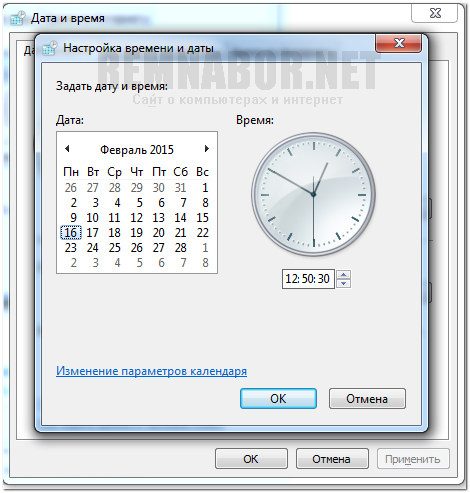 Настройка даты и времени в Windows 7
Настройка даты и времени в Windows 7
Всё, время и дата — настроены!
Если же время «слетает» после каждого выключения компьютера — посмотрите, возможно пора заменить батарейку?
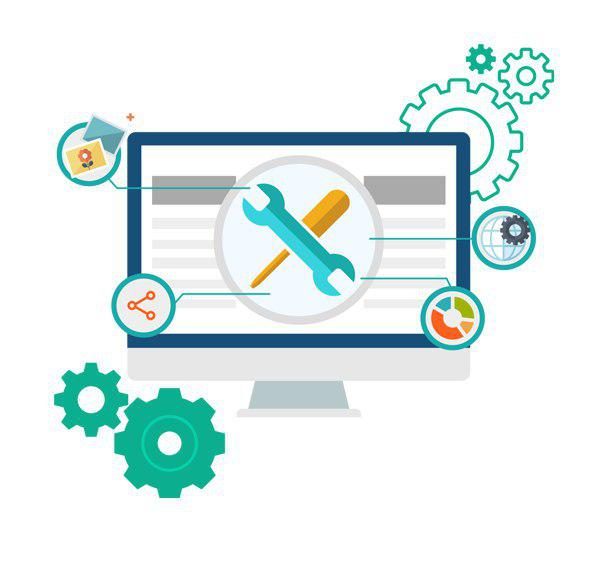
Вам также может понравиться
